Snapshot Replication 为您提供了复制功能,以便为共享文件夹和 LUN 创建任务并复制其快照。通过将快照复制到远程 Synology NAS,即使在发生 IT 灾难时,快照中保留的数据也会在目的地服务器上受到保护。本文将引导您完成在远程 Synology NAS 上创建复制任务的过程。
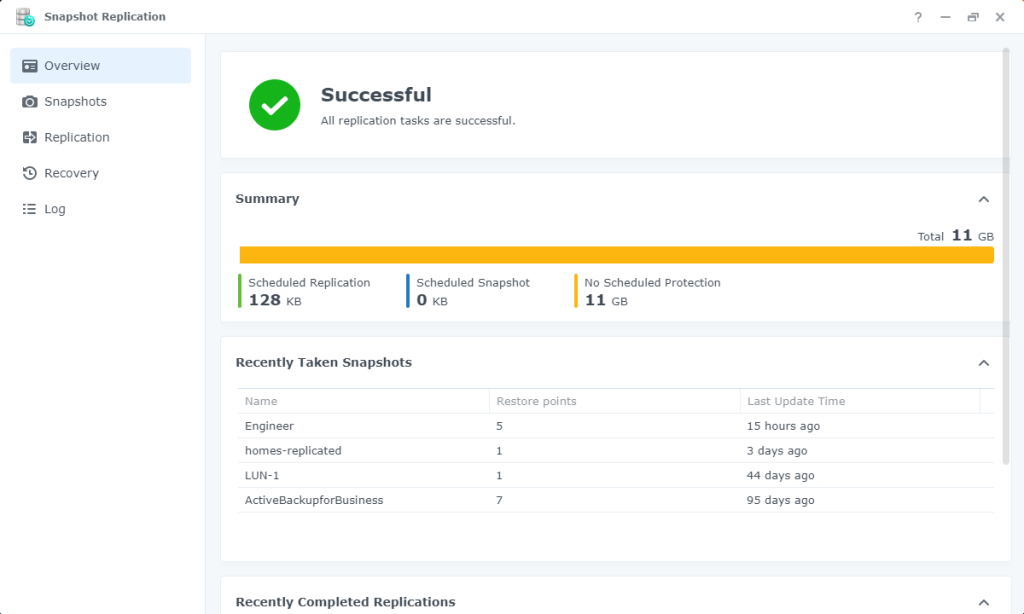
准备
- 请参阅 Snapshot Replication 适用型号以确保您的 Synology NAS 支持 Snapshot Replication。
- 在源服务器和目的地服务器上安装 Snapshot Replication。
- 使用管理员帐户登录来源服务器和目的地服务器。
- 如果要复制 Btrfs 存储空间上的共享文件夹或 LUN,请确保目的地服务器上有具有足够可用空间的 Btrfs 存储空间。
- 如果来源服务器和目的地服务器不在同一 LAN 上,确保在防火墙配置文件中禁用以下端口,或者则将其设置为端口转发规则:
| 类型 | 端口号 | 协议 |
|---|---|---|
| DSM | 5000 (HTTP)、5001(HTTPS) | TCP |
| 共享文件夹 | 5566 | TCP |
| 旧版高级 LUN | 3261 | TCP |
| 高级 LUN | 5566 | TCP |
通过网络将快照复制到远程 Synology NAS
- 在源服务器上进入 Snapshot Replication > 复制 > 共享文件夹或 LUN > 创建。
- 选择远程并单击下一步。
- 输入目的地 Synology NAS 的 IP 地址和管理员凭据。您可以单击配置以调整高级连接设置:
- 如果源服务器和目标服务器不在同一 LAN 中,请在目标服务器和源服务器选项卡中输入相应的公共 IP 地址和外部端口号。
- 如果已启用加密连接,请在目的地服务器和来源服务器选项卡中输入用于 DSM 登录的相应 HTTPS 端口号。
- 将存储空间指定为复制目的地,并选择您要复制的共享文件夹或 LUN。
- 选择通过网络发送初始副本。
- 设置复制计划和保留策略。
- 配置高级设置,然后单击下一步。
- 确认设置并单击完成 (DMS 7.0) 或应用 (DSM 6.2) 以完成设置。
通过存储设备导入初始副本将快照复制到远程 Synology NAS
- 按照通过网络将快照复制到远程 Synology NAS 的步骤 1 到 4 进行操作。
- 选择使用存储设备发送初始副本,然后选择存储设备。
- 按照通过网络将快照复制到远程 Synology NAS 的步骤 6 到 8 进行操作。
- 在目的地服务器上进入 Snapshot Replication > 复制 > 共享文件夹或 LUN。
- 选择等待导入初始副本的共享文件夹或 LUN,然后单击操作 > 导入。
- 选择用于存储初始副本的存储设备,然后单击确定。
注意:
- 系统会在安装过程中自动安装 Replication Service 以确保 Snapshot Replication 可以正常工作。
- 对于共享文件夹复制,如果源服务器或目的地服务器上存储空间的可用空间小于 100 MB,则无法运行同步任务;对于 LUN 复制,如果源服务器或目的地服务器上存储空间的可用空间小于 1 GB,则无法运行同步任务。
- HTTPS 用于加密连接。
- 创建复制任务后立即同步默认情况下处于启用状态,如果禁用它则必须进入 Snapshot Replication >复制选择复制任务,然后单击操作 > 同步以同步初始副本。
- 每次触发复制任务时,都会在源服务器上拍摄快照,并在更新目的地服务器上的共享文件夹/LUN 的数据之前进行复制。可以使用设置传输窗口来限制 Synology NAS 复制将快照备份到目标服务器,这有助于避免复制任务占用系统资源。
- 存储设备可以是 USB 硬盘或本地共享文件夹。
